Estas 9 funcionalidades de Gmail te ayudarán a sacarle el máximo provecho del servicio de correo de Google
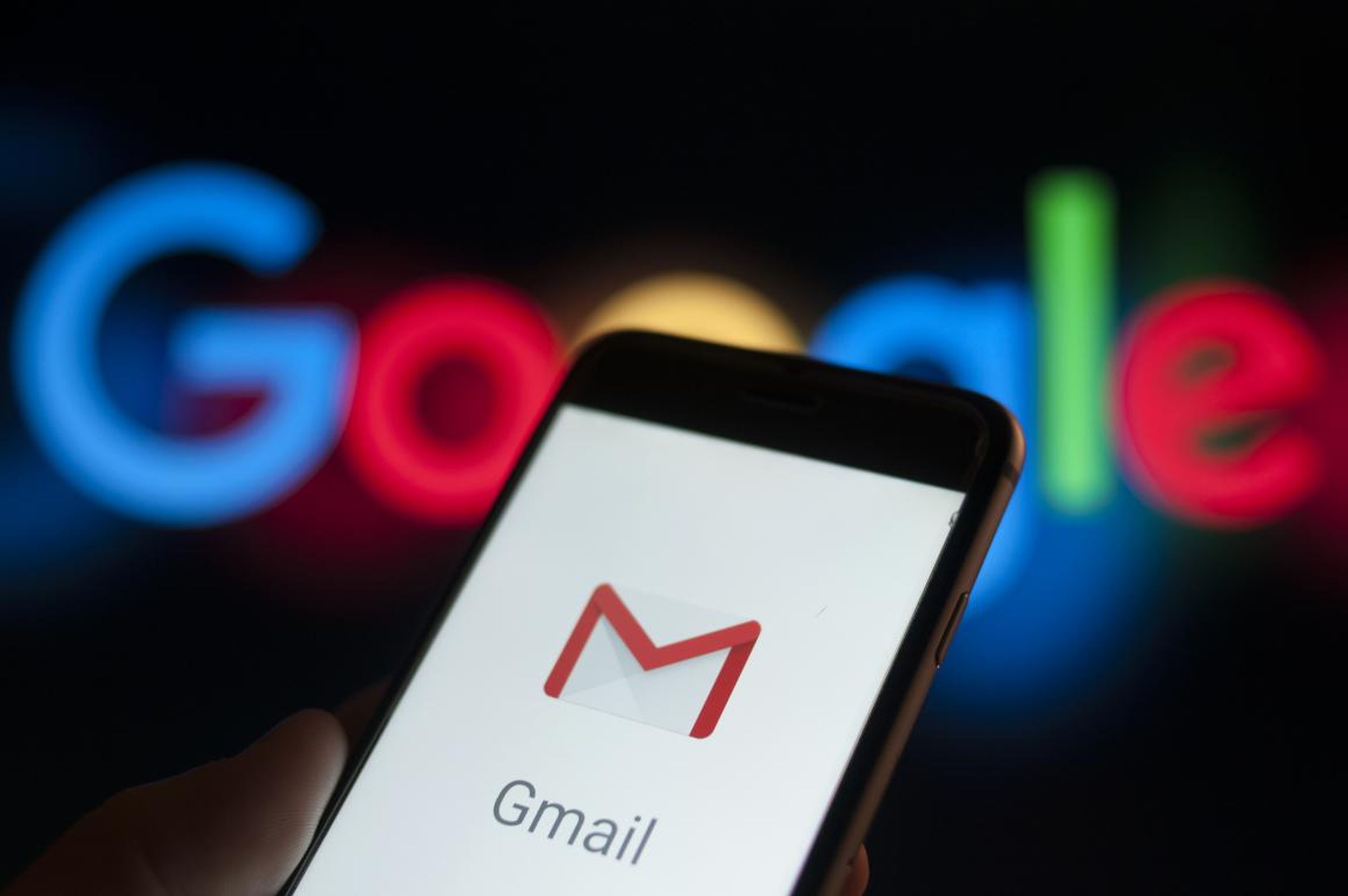
- Gmail ofrece un montón de funcionalidades muy útiles que no son obvias, como la posibilidad de programar correos o seleccionar multiples correos a la vez.
- Muchas de estas funcionalidades funcionan en ordenador, iOS y Android.
- Descubre más historias en Business Insider España.
Administrar el correo es tedioso, pero necesario para las tareas del día a día de muchas personas.
Si eres una de las 1.500 millones de personas que usan Gmail, existen multitud de funcionalidades que te permitirán aliviar la carga.
Esto es especialmente cierto ahora más que nunca gracias a que Google ha añadido un montón de funcionalidades a Gmail en abril para celebrar el 15 aniversario del servidor de correo.
Desde seleccionar todos los correos de un mismo remitente hasta seleccionar correos en masa. Aquí tienes un vistazo de las funcionalidades más interesantes que están en Gmail.
Deja que Google te ayude a escribir tu correo
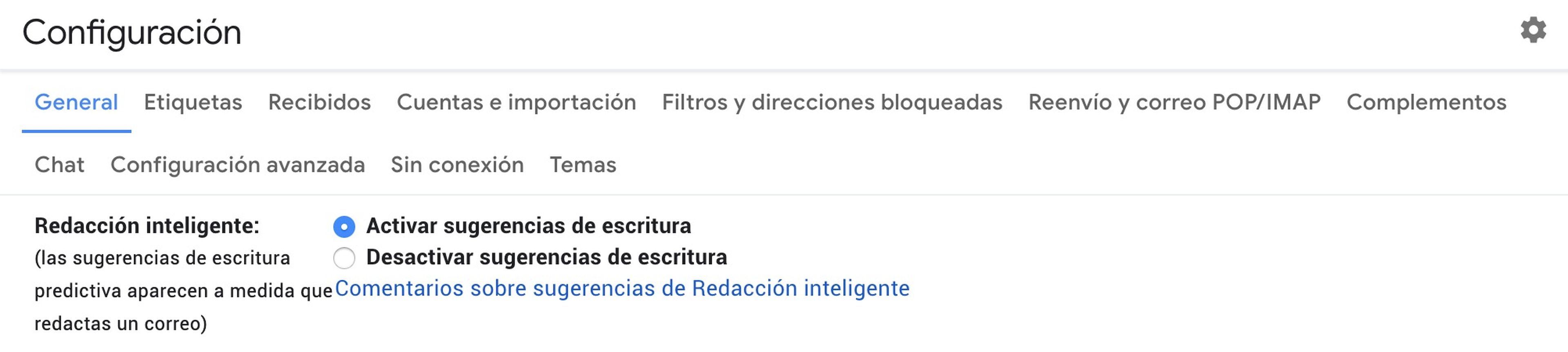
Puede que estés atascado y no sepas que decir a continuación o simplemente estés pensando en ahorrar tiempo. Sea una u otra, Google puede ayudarte.
Smart Compose de Google te ayudará a completar tus mensajes mientras escribes. Si tecleas algo parecido a "¿Qué deberíamos coger para cenar la semana que viene?" y empiezas la siguiente frase con "Déjame", Gmail te sugerirá palabras como "pensarlo" para completar la frase.
Para habilitar esta funcionalidad en ordenador, clica en Ajustes y ve a "Redacción Inteligente" debajo de "General". En tu smartphone, pulsa el símbolo del menú, selecciona ajustes y haz scroll hasta "Redacción Inteligente".
Esta funcionalidad no está disponible en iPhone, pero aparecerá pronto.
Sal de tu cuenta de todos los dispositivos
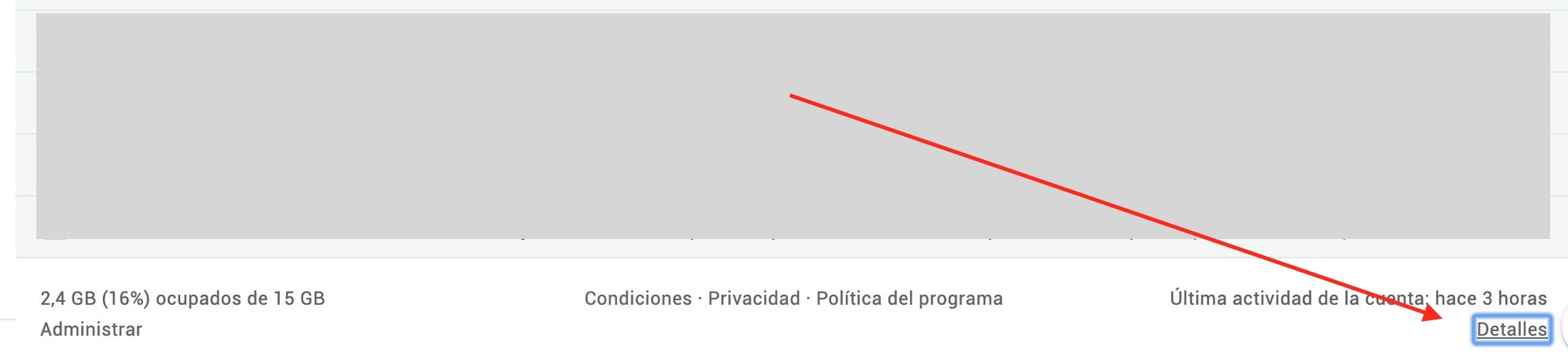
Si quieres estar seguro de que ya has salido de tu cuenta de Gmail en dispositivos que ya no usas, ve abajo del todo en el ordenador y pincha en "Detalles" en la parte de abajo a la derecha.
Aquí verás, en una nueva ventana, los dispositivos que tienen acceso a tu gmail. Clica en "Cerrar todas las demás sesiones web de Gmail" para que hacer log out en todos los dispositivos que tienes con la cuenta abierta.
Programa correos para que se envíen a una hora concreta
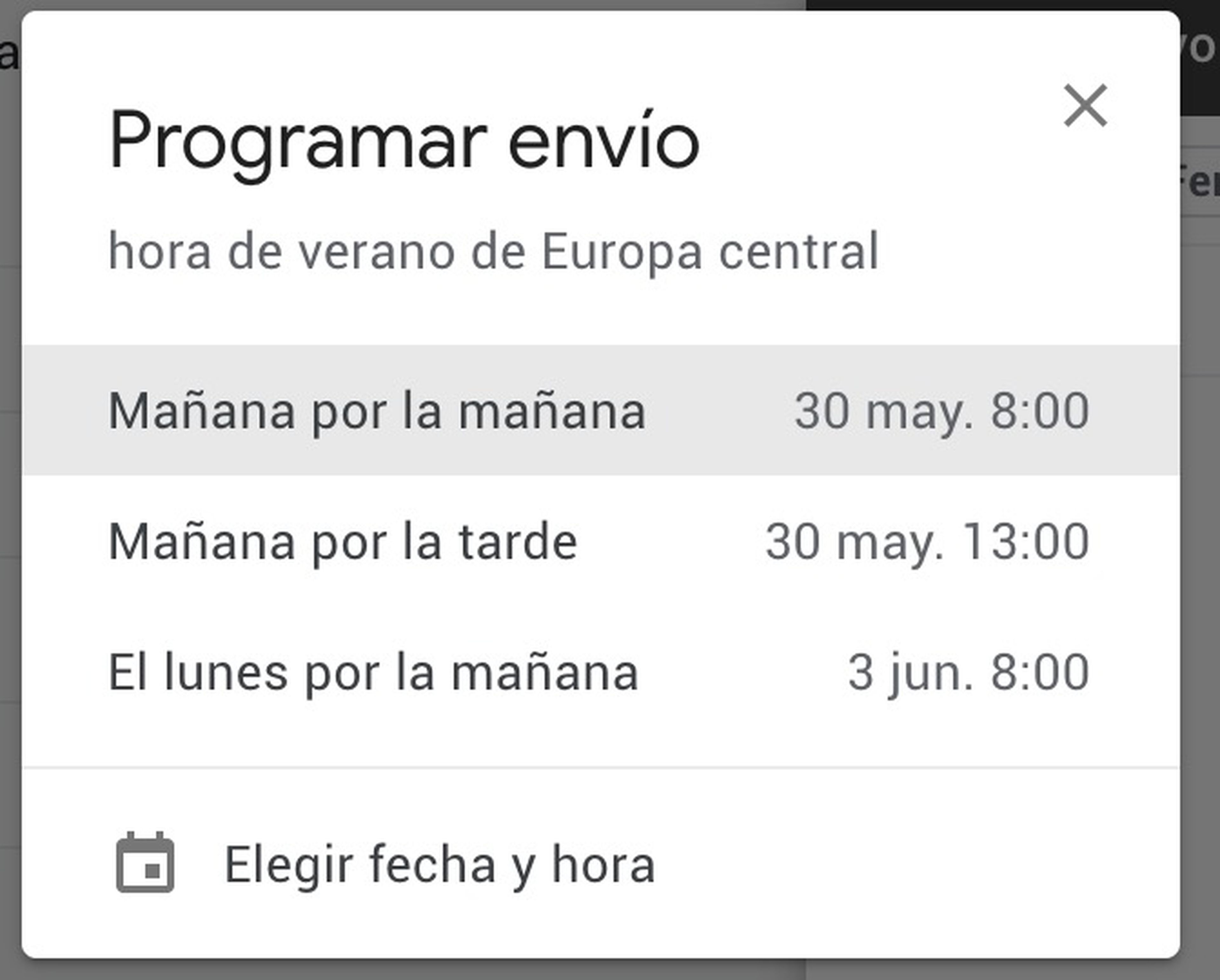
Si alguna vez has sentido la urgencia de mandar un correo en una hora extraña, estás de suerte. Puedes programar emails para que se envíen a horas determinadas o en la fecha que elijas.
Para hacerlo en la versión de escritorio, dale a la flecha que está al lado del botón de enviar. En la versión móvil, presiona los 3 puntos que aparecen en la esquina superior de la app cuando estás escribiendo un correo.
Posponer correos para verlos más tarde
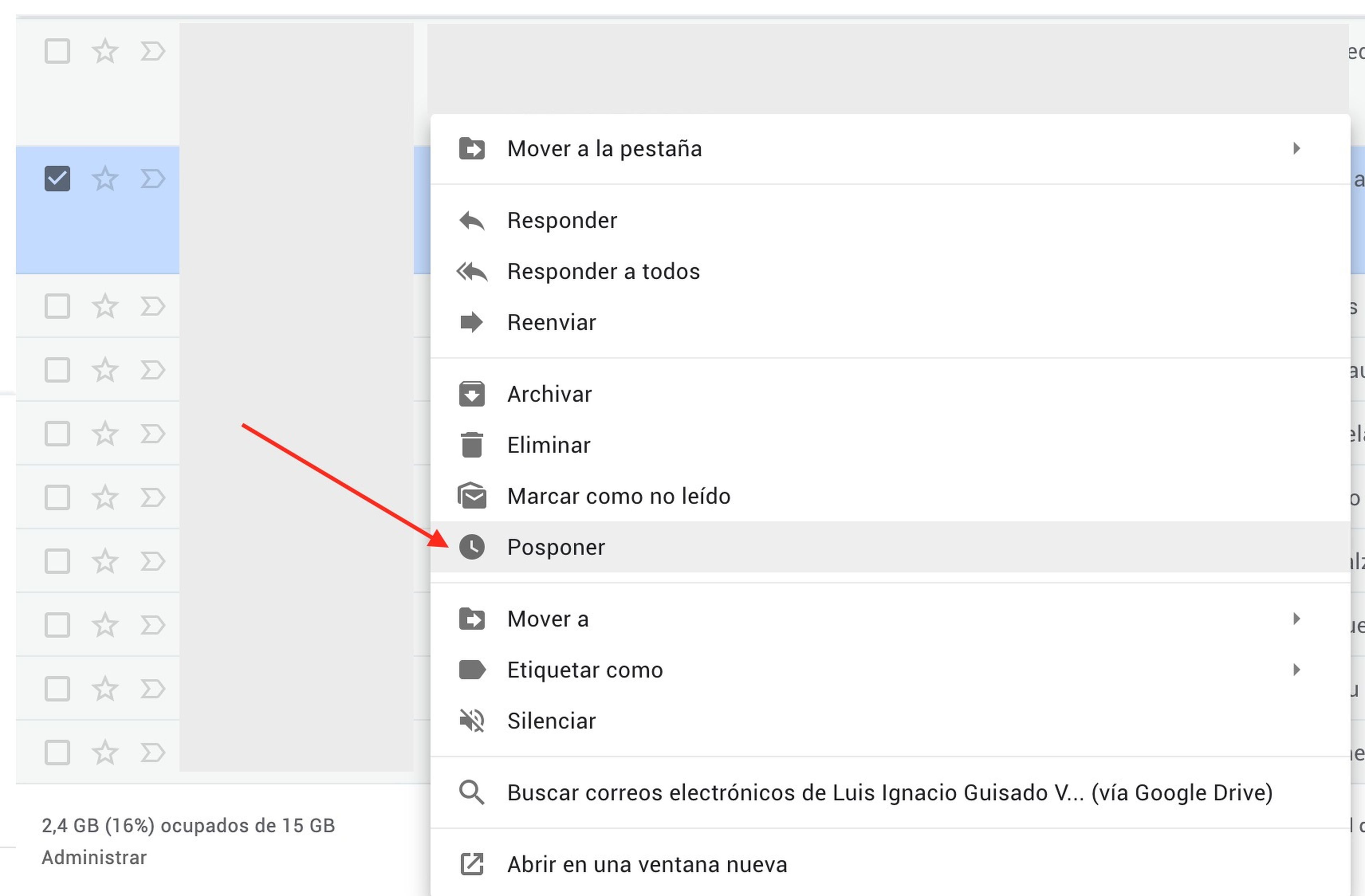
Si recibes una gran cantidad de volumen de correos en tu jornada es fácil que se pierdan los correos importantes. Por suerte, Gmail cuenta con la opción de posponer correos para que puedas centrarte en lo importante.
Cuando estás usando la versión de ordenador, selecciona un mensaje con el botón derecho. Presiona "Posponer" y selecciona la hora a la que quieres recibir un recordatorio. Google ofrece algunas horas concretas, pero puedes poner la que quieras.
También puedes acceder a "Posponer" poniéndote encima de un correo y dándole al icono que parece un reloj.
Para hacerlo desde el móvil dale al correo que quieres posponer, presiona el menú de tres puntos y selecciona "Posponer".
Encuentra todos los correos de alguien específico en solo dos clics
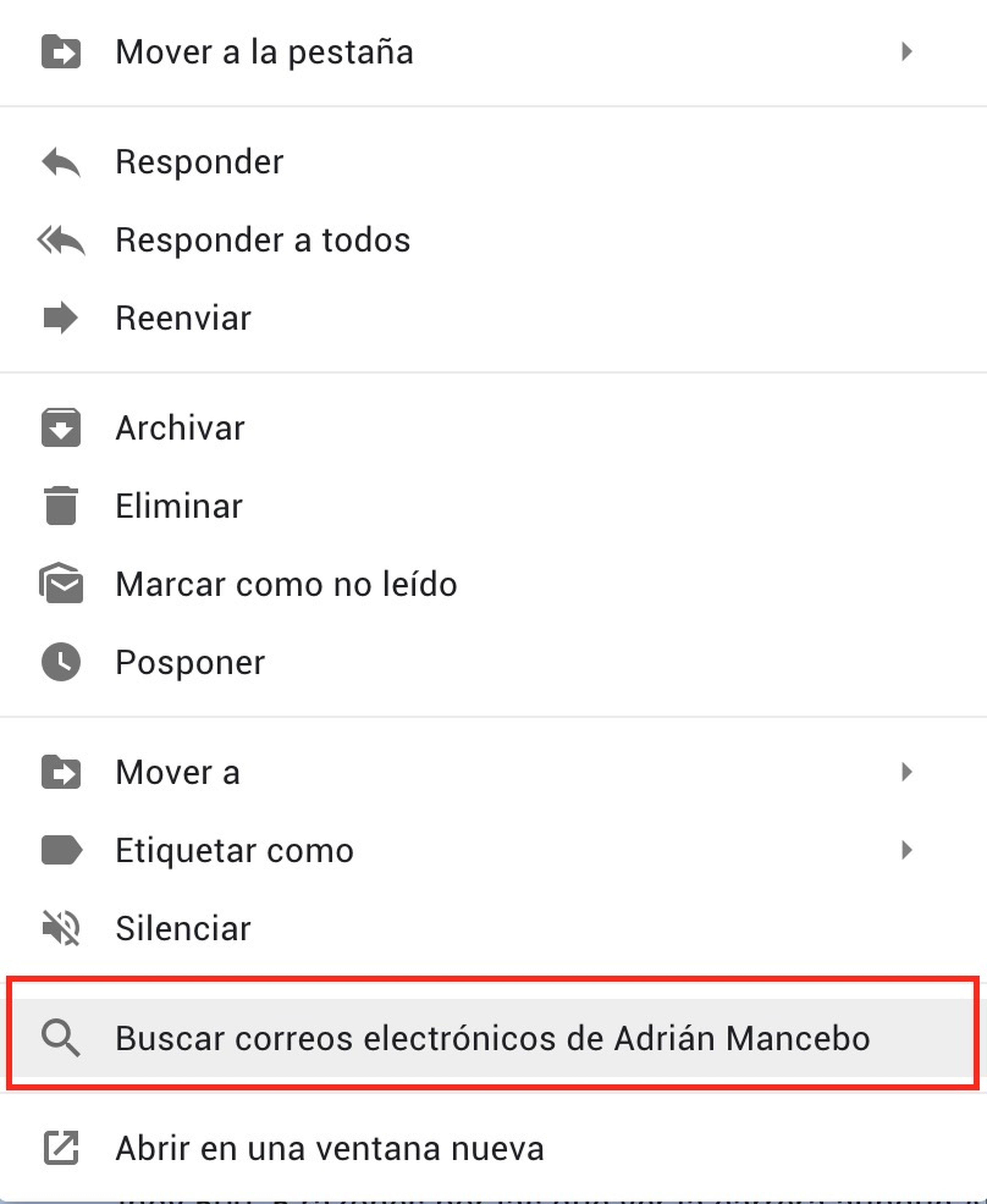
¿Necesitas encontrar todos los correos recibidos de una persona concreta? Simplemente dale al correo y elige "Buscar correos electrónicos de" cerca del final del menú.
Usa Gmail sin una conexión a Internet

No hace falta que uses internet cuando tengas que acceder a tu correo y, sin duda, esto es lo que hace Gmail tan útil.
Cuando activas el modo offline puedes elegir sincronizar determinados días de trabajo de tu cuenta para que puedas tener acceso a ellos sin tener Internet. Ten en cuenta que tendrás que visitar mail.google.com utilizando el navegador Chrome para usar Gmail sin conexión.
Si estás usando la versión Google G Suite tendrás acceso al modo offline.
Para activarlo en Gmail, clica en ajustes, ve a "Sin Conexión" y ponlo en marcha.
Configura una contraseña para correos sensibles
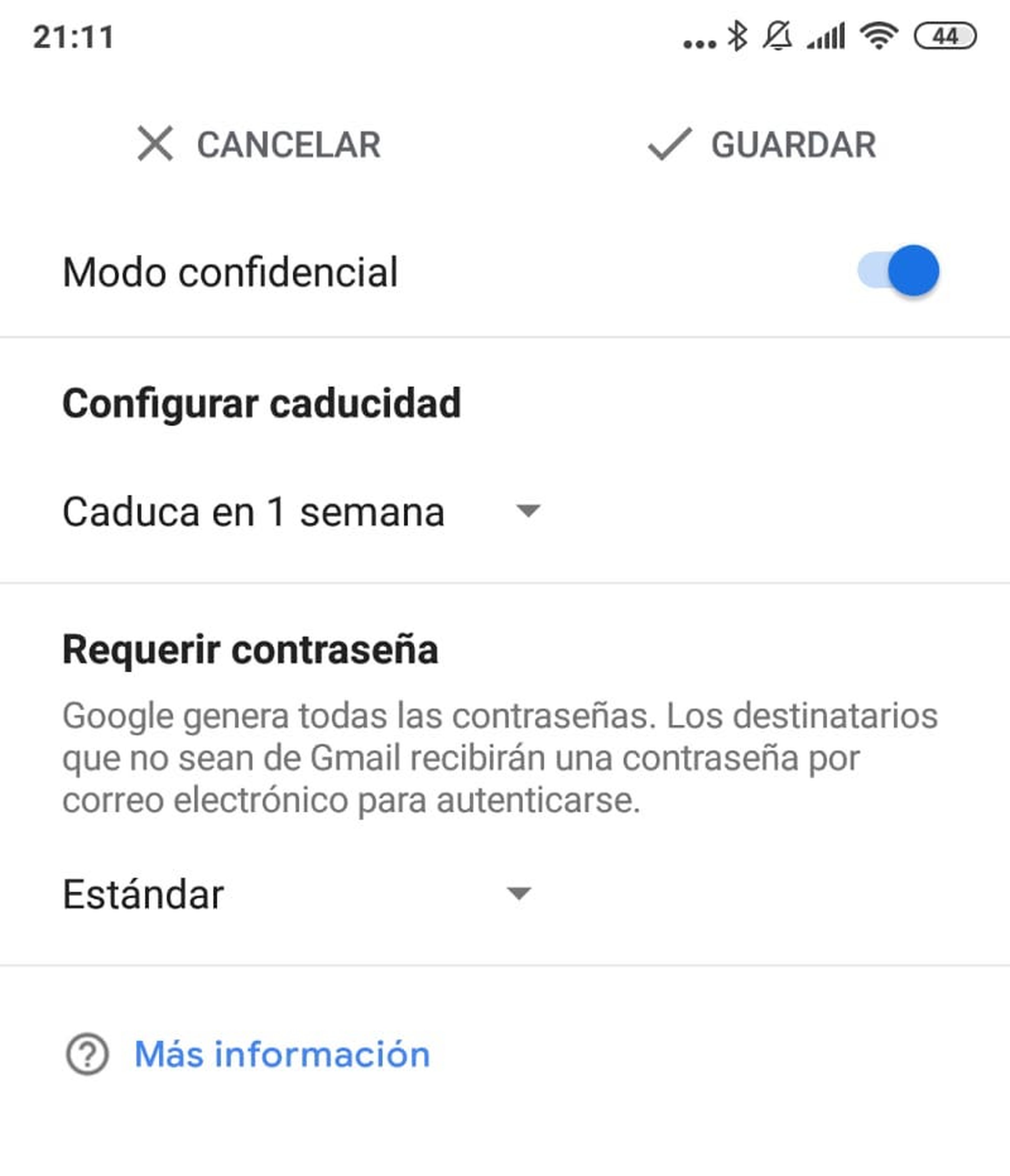
Si estás compartiendo información privada por correo, puede que sea una buena idea que uses el modo confidencial de Gmail. Esta funcionalidad te permite configurar una fecha límite y una contraseña para algunos correos. Así puedes prevenir que se imprima o se descargue ese tipo de contenido.
Ten en cuenta que para usar este modo en el trabajo o en la escuela, es necesario que contactes con el administrador.
Para usarlo en el ordenador, escribe un correo y haz clic en el icono que parece un candado con una llave cerca del campo de texto. Esto te permitirá elegir una fecha para que se borre el correo y te permitirá configurar una contraseña que el receptor tendrá que escribir para ver el correo.
En el móvil, presiona los 3 puntos en la esquina de la pantalla cuando estés escribiendo un correo y selecciona "Modo confidencial".
Cancela un mensaje enviado

Muchos nos sentimos culpables cuando pulsamos el botón de enviar antes de tiempo. Igual has olvidado incluir el adjunto. O peor aún: se lo has enviado a la persona equivocada. Por suerte, Google ofrece un corto periodo de tiempo para cancelar un mensaje enviado.
Después de darle a "Enviar" verás un pequeño pop up que te indicará que el correo ha sido enviado. También hay un texto que dice "Deshacer" al lado que te permitirá cancelar el envío desde la versión ordenador o la app del móvil.
Lo único malo es que Google solo te da unos segundos para hacerlo, así que debes ser rápido. Puedes elegir cuánto dura el periodo de cancelación en 5, 10, 20 o 30 segundos desde los ajustes del menú.
Marca todos los correos no leídos como leídos en tres clics
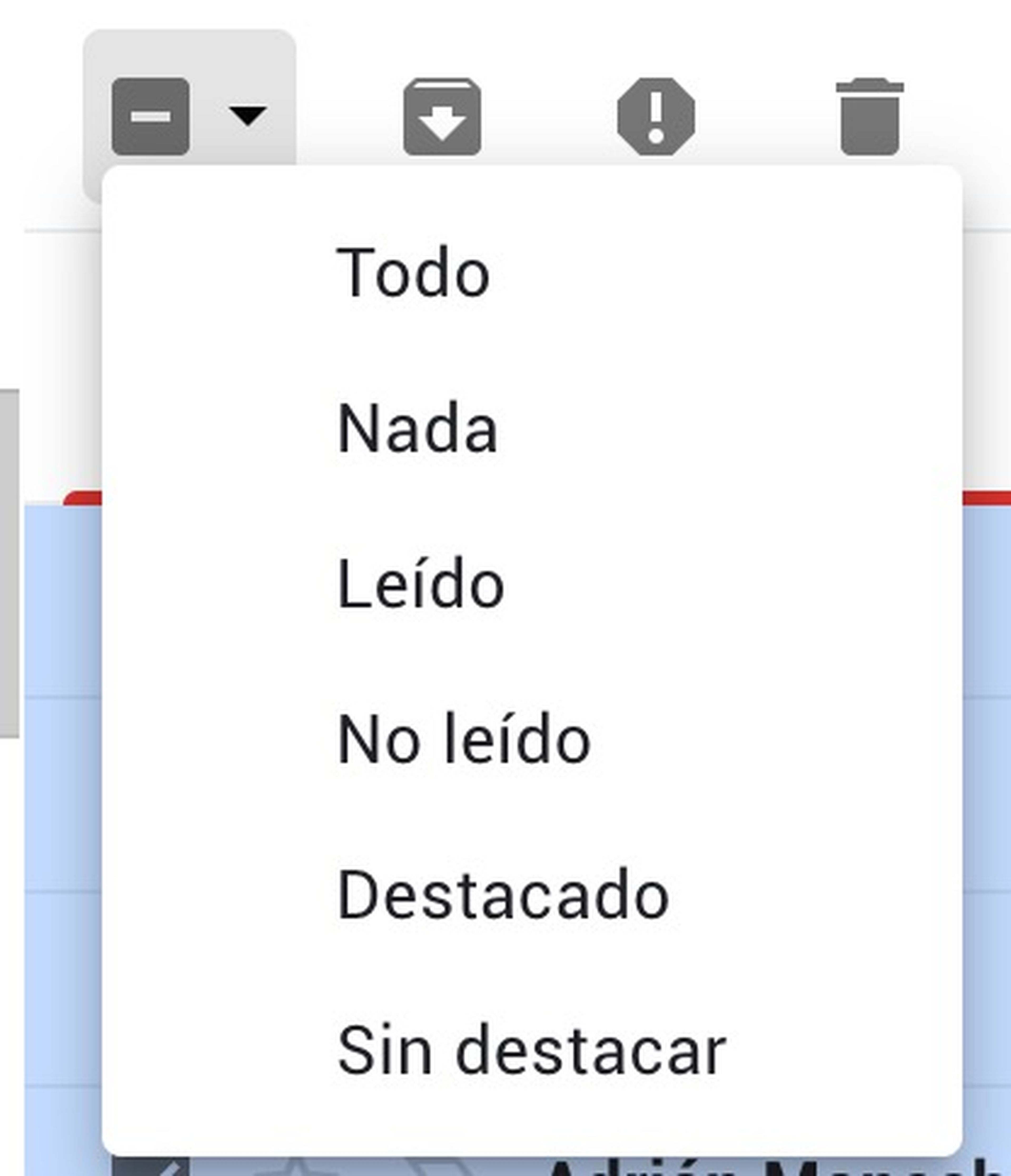
Si recibes cientos de correos al día, seguro que sientes que es imposible tener el número de correos abiertos en cero. Pero Gmail permite borrar o seleccionar todos los correos no leídos en pocos clics.
Para hacerlo en versión desktop, clica en la flecha que está en la barra superior de gmail. Desde aquí, puedes elegir el tipo de mensaje que quieres borrar o marcar como leído. Puedes elegir todos los mensajes, mensajes leídos, mensajes no leídos, correos destacados y no destacados.
Imagina que quieres marcar todos los correos no leídos como leídos: elige la opción no leídos en este menú y pulsa "Marcar como leídos".
Conoce cómo trabajamos en BusinessInsider.
Etiquetas: ConsejosTrending, Tutoriales, Google, Listas